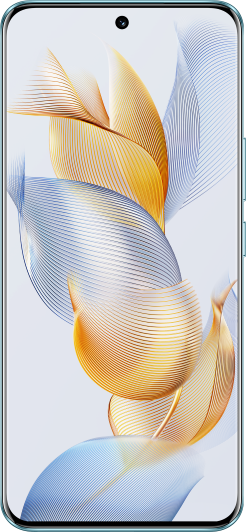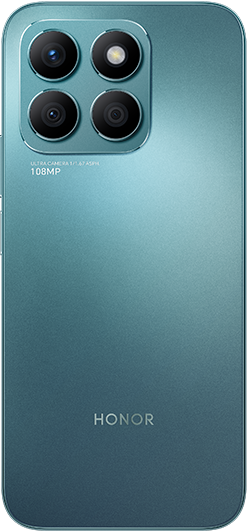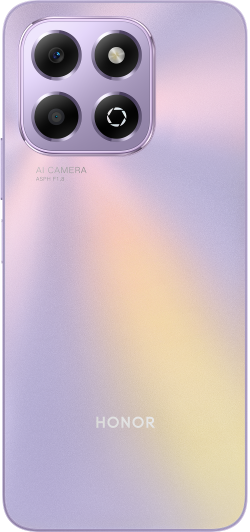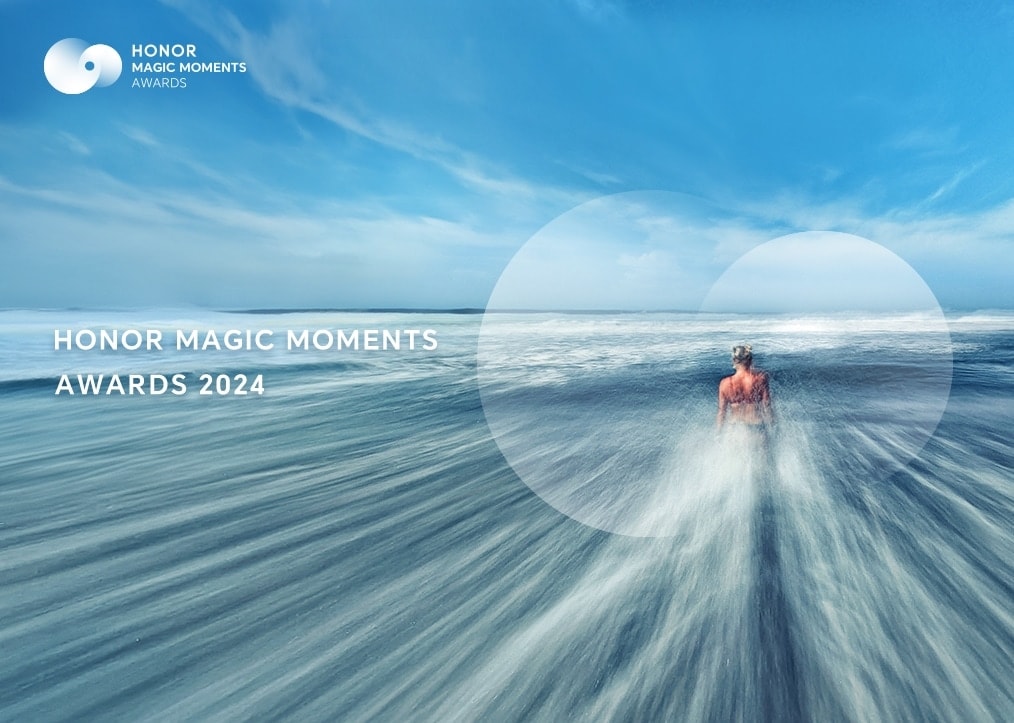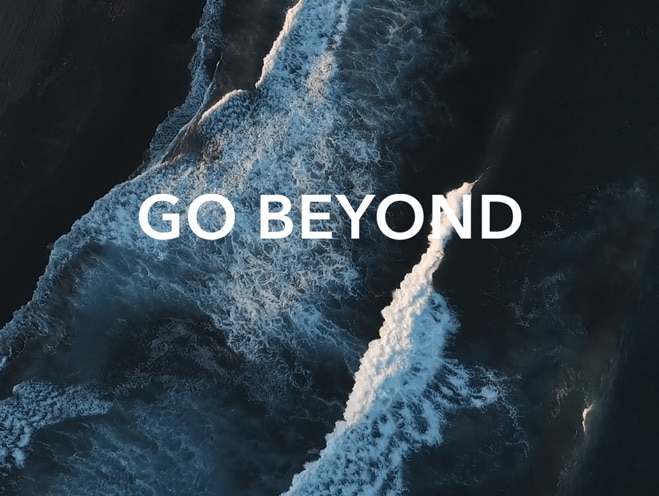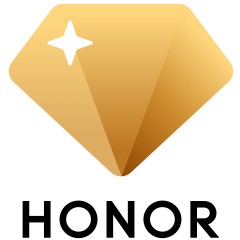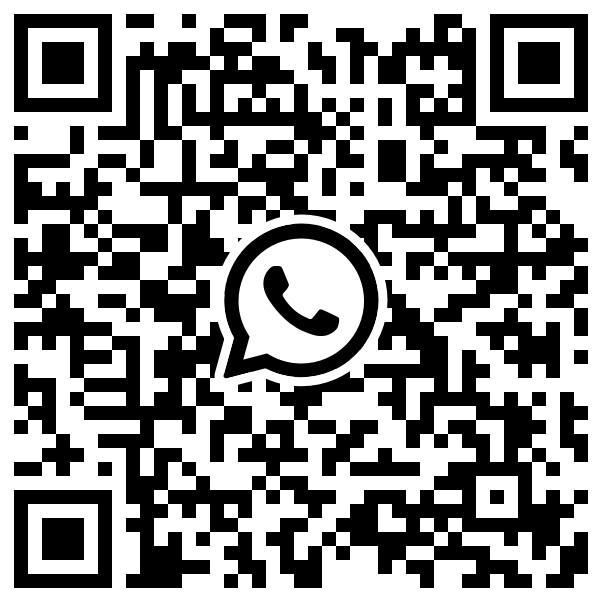No puedo proyectar la pantalla de una aplicación de terceros
| No puedo proyectar la pantalla de una aplicación de terceros |
Si no se puede proyectar la pantalla de una aplicación de terceros, siga estos pasos para solucionar el problema:
Cuando proyecta un vídeo del teléfono en la TV usando una aplicación de terceros, el teléfono permite hacer otras tareas mientras la TV reproduce el vídeo. En otras palabras, el contenido de los dos dispositivos puede ser diferente, pero esto puede afectar al contenido que se está proyectando en la TV u ocasionar errores en la proyección de pantalla.
1. Compruebe si hay una aplicación de terceros que admita la proyección de pantalla.
- Compruebe si aparece el icono de una TV o el icono de la proyección de pantalla en la pantalla de reproducción de la aplicación.
- Abra la pantalla de ajustes de la aplicación de terceros y busque la opción ayuda y comentarios, o póngase en contacto con el servicio web de atención al cliente para obtener asistencia.
Algunas aplicaciones han eliminado la función de proyección de pantalla para cumplir con los requisitos de las leyes y normas pertinentes.
2. Active el selector del servicio DLNA.
Las TV de determinadas marcas, como Hisense, KONKA y LeTV, cuentan con un selector para servicios de pantallas múltiples, el cual se debe habilitar antes de utilizar la proyección de pantalla. Póngase en contacto con el fabricante de TV para activarlo.
3. Compruebe el modo de proyección de pantalla utilizado por la TV.
Transmisión de pantalla DLNA: Este método de transmisión de pantalla solo es compatible con la aplicación Galería del sistema. Otras aplicaciones no admiten la transmisión de pantalla DLNA a través del sistema (sin embargo, algunas aplicaciones tienen soporte integrado para la transmisión DLNA, por lo que se puede utilizar dentro de esas aplicaciones).
Para comprobar si la TV está utilizando el modo de proyección de pantalla DLNA:
Deslice el dedo hacia abajo desde la barra de estado para activar el selector de Proyección inalámbrica (o Pantallas múltiples). Si ![]() se muestra en la TV, significa que se está utilizando el modo de proyección DLNA.
se muestra en la TV, significa que se está utilizando el modo de proyección DLNA.
4. Reinicie los dispositivos.
Reinicie la TV, el decodificador (STB) y el router.
Cierre la aplicación de vídeo y vuelva a abrirla.
Asegúrese de que su teléfono y TV estén conectados a la misma red Wi-Fi.
5. Utilice la función Vaciar memoria caché en la aplicación correspondiente.
Abra Ajustes, busque y acceda a Aplicaciones, y luego a ![]() > Mostrar procesos del sistema. Busque Proyección inalámbrica (Pantallas múltiples), y acceda a /Borrar datos.
> Mostrar procesos del sistema. Busque Proyección inalámbrica (Pantallas múltiples), y acceda a /Borrar datos.
6. Compruebe si la función Wi-Fi+ está habilitada
La función de proyección de pantalla puede verse afectada si Wi-Fi+ está habilitada. Deslice el dedo hacia abajo por la pantalla principal de su teléfono para abrir la barra de búsqueda, introduzca Wi-Fi+ en el cuadro de búsqueda y desactive el selector correspondiente.
Es posible que la función Wi-Fi+ permita que uno de los dos dispositivos conectados cambie a otra red Wi-Fi con mejor señal Wi-Fi.
7. Use la función Restablecer ajustes de red en el teléfono.
Abra Ajustes, busque Restablecer ajustes de red y pulse Restablecer ajustes de red.
Esto eliminará todos los datos de las redes de datos móviles y Wi-Fi, y los datos de Bluetooth.
8. ¿Problema sin resolver?
Si el problema sigue sin resolverse, haga una copia de seguridad de sus datos y acérquese con el dispositivo y el justificante de compra a un centro autorizado de atención al cliente de Honor para solicitar asistencia.
微信扫描二维码分享文章
Más Soporte